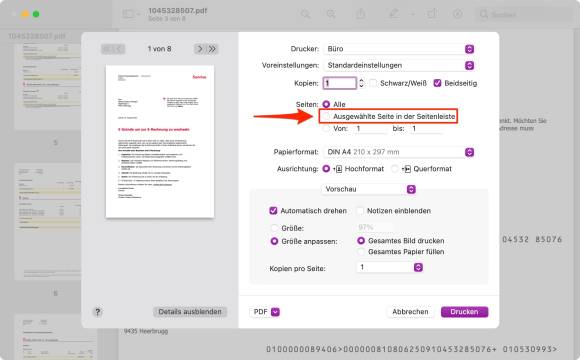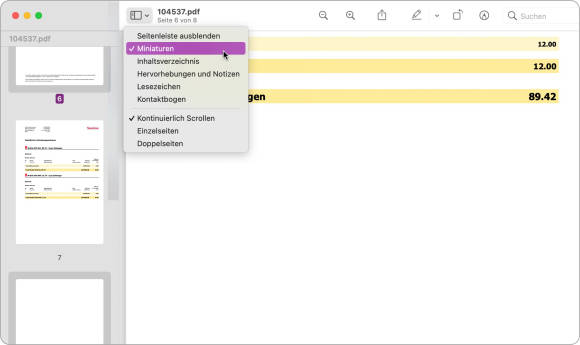… und diese hier und jene
11.01.2021, 11:00 Uhr
Mac-Tipp: Seiten im PDF gezielt drucken
Wenn Sie nur wenige ausgewählte Seiten aus einem PDF drucken möchten, gibt es eine einfache Lösung.
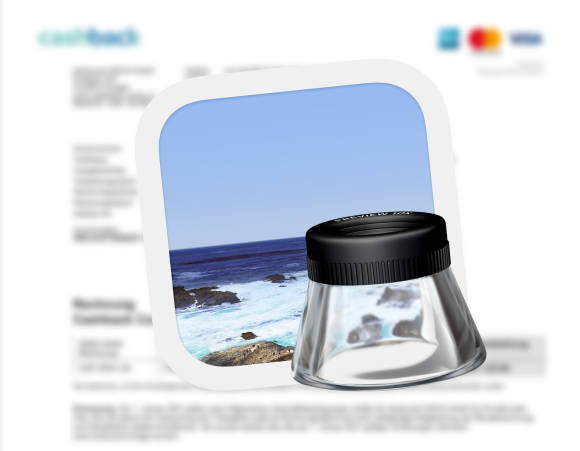
Vorschau kann viel mehr, als man denkt – etwa PDFs sehr gezielt ausdrucken
(Quelle: PCtipp.ch)
Vielleicht kommt Ihnen das bekannt vor: Sie erhalten zum Beispiel eine seitenlange Rechnung mit allen Verbindungen, die Sie mit Ihrem Mobiltelefon getätigt haben. Aber eigentlich interessiert Sie nur die erste Seite mit dem Saldo und die letzte Seite mit dem Einzahlungsschein, damit Sie den Ausdruck im Mäppchen mit den offenen Rechnungen ablegen können.
Wenn Sie auf dem Mac ein PDF in «Vorschau» öffnen und den Druckbefehl anwählen, sehen Sie verschiedene Möglichkeiten. Sie könnten alle Seiten drucken oder nur einen Bereich, also zum Beispiel die Seiten 3 bis 5. Die Wahrheit liegt jedoch in der Mitte: «Ausgewählte Seite in der Seitenleiste»:
Das heisst, es werden genau jene Seiten gedruckt, die Sie zuvor in der Seitenleiste markiert haben – auch wenn diese keine zusammenhängende Reihenfolge bilden. Überzeugen Sie sich, dass Sie im Einblendmenü am oberen Rand die Option «Miniaturen» angewählt haben:
Nun werden am linken Rand die verkleinerten Seiten eingeblendet. Aktivieren Sie die gewünschten Seiten genauso, wie Sie es im Finder machen würden: Klicken Sie die Seiten lose nacheinander mit gedrückter Command-Taste an oder halten Sie die Shift-Taste gedrückt, um einen zusammenhängenden Bereich zu markieren. Natürlich können Sie die beiden Techniken auch kombinieren. Wenn die richtigen Seiten markiert sind, drucken Sie diese in einem Aufwasch.
Kommentare
Es sind keine Kommentare vorhanden.